Å ha familie i dag er nesten like vanskelig som å drive virksomhet. Det er ærend å løpe, et budsjett å vedlikeholde og endeløse avtaler og arrangementer å holde styr på. Mellom å delta på spill, legebesøk og skolearrangementer, kan det føles litt overveldende.
Hvis du allerede bruker Google Kalender, vil du bli glad for å vite at Google tilbyr en gratis tjeneste som kan hjelpe deg med alle dette. Denne tjenesten kalles Google Familiekalender.
Innholdsfortegnelse
Merk : Google Familiekalender er tilgjengelig i USA og Storbritannia, men det er ikke tilgjengelig i alle andre land ennå.

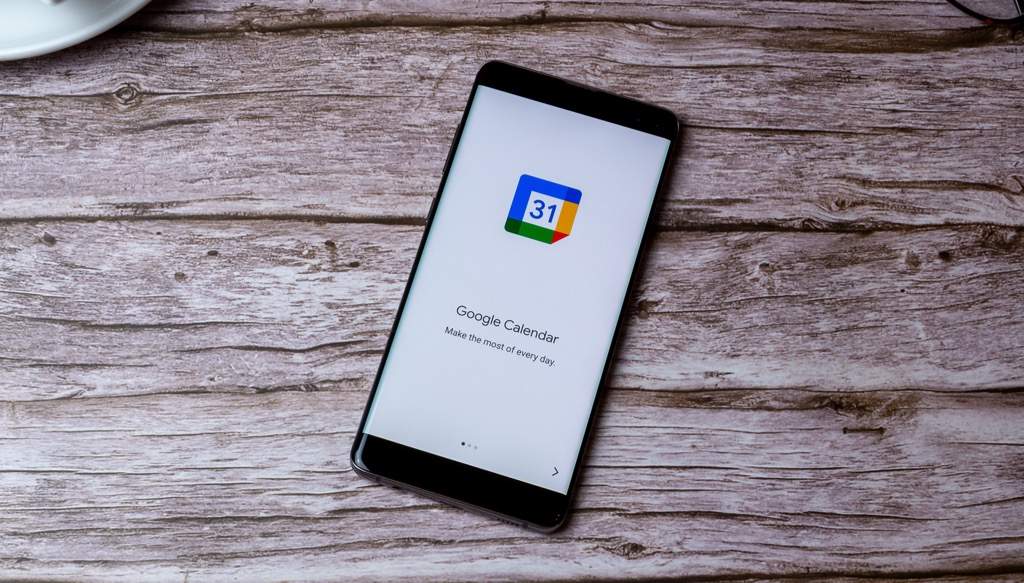
Opprett en familie på Google
Før du kan bruke Google Family -kalendertjenesten, må du opprette en Google Family -konto. & Nbsp;
For å komme i gang må du installere Family Link -appen på mobilenheten din.
1. Trykk på profilikonet øverst til høyre på hovedsiden.
2. Velg Innstillinger i menyen.
3. Velg Registrer deg for familiebibliotek .

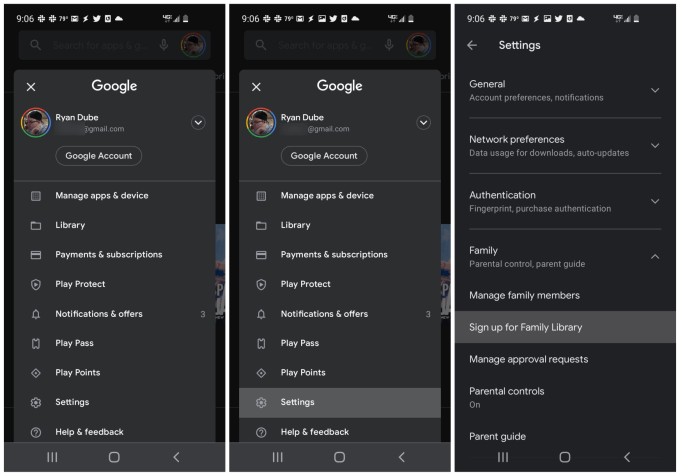
Appen vil deretter lede deg gjennom trinnene for å sette opp et familiebibliotek. Sørg for at hvert medlem du inkluderer i familiegruppen, gjennomgår denne prosessen for å sette opp et familiebibliotek ved hjelp av den samme Google Link -appen.
Nå som Google familiebibliotek er klart, kan du gå til Google Families -siden .
Når du legger til nye medlemmer til denne kontoen (ved hjelp av Google -e -postkontoen deres), ser du de individuelle kontoprofilene på hovedsiden for Google Families.

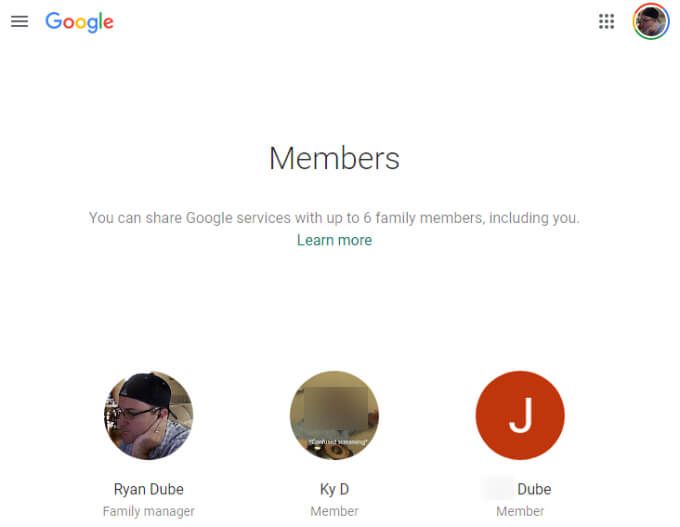
Hvis du vil legge til nye familiemedlemmer i gruppen din, velger du bare menyikonet øverst til venstre på siden. & nbsp;
Velg Inviter familiemedlem fra menyen.

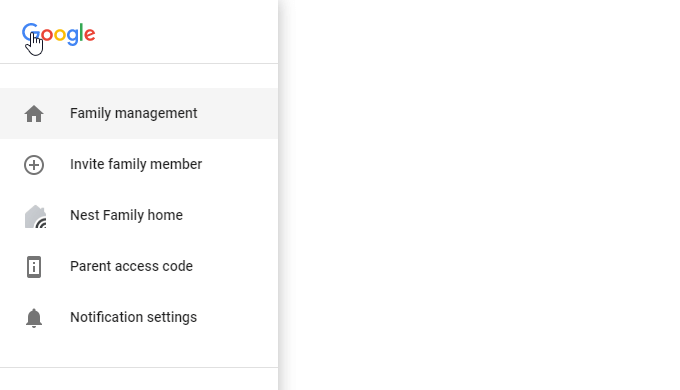
Dette åpner en side for å skrive inn kontaktinformasjon for personen du vil legge til i familiegruppen. Du har et par alternativer her.
- Skriv inn navnet på noen i Google -kontaktene dine.
- Skriv inn adressen til personen du vil legge til.
I begge disse tilfellene kan du velge personen du vil legge til fra rullegardinlisten med navn.

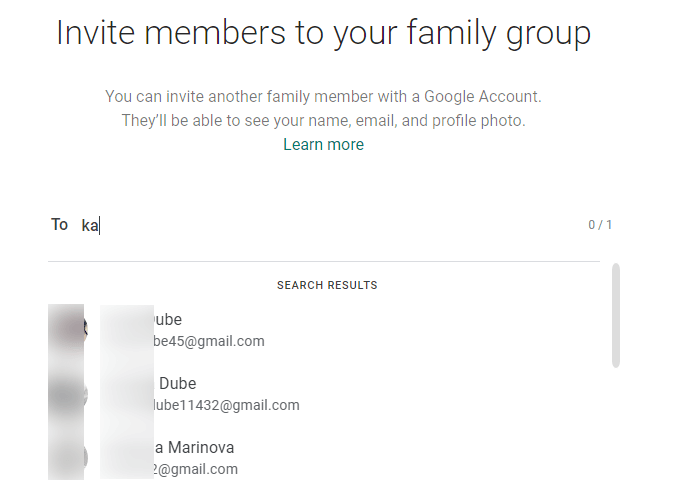 Familiegruppe og tilby alle delte tjenester med dem, så vel som alle andre medlemmer.
Familiegruppe og tilby alle delte tjenester med dem, så vel som alle andre medlemmer.
Du kan også administrere familiegruppen din fra mobiltelefonen din ved å installere Google Family Link -appen på Android- eller iOS -enheten din. < /p>
Bruke Google Familiekalender
Hvis du ruller nedover hovedsiden for Google Families, ser du en liste over alle Google -tjenestene som er delt mellom alle familiemedlemmer.
Du ser Google Familiekalender oppført her.
< figur class = "aligncenter size-large"> 

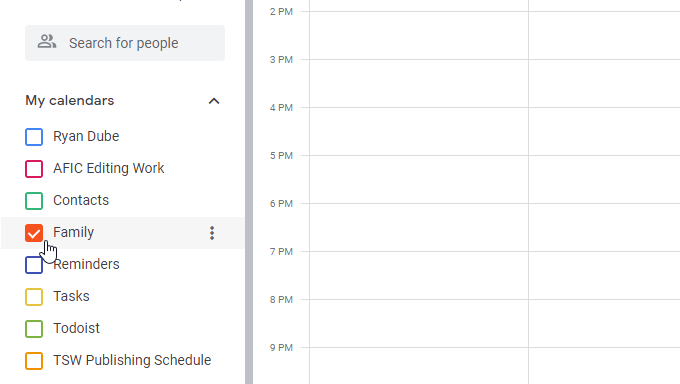
Hvis du ikke liker fargen som er angitt for denne hendelsen (alle kalenderhendelser vises med denne fargen), kan du endre denne og andre innstillinger ved å velge de tre prikkene til høyre for kalendernavnet.

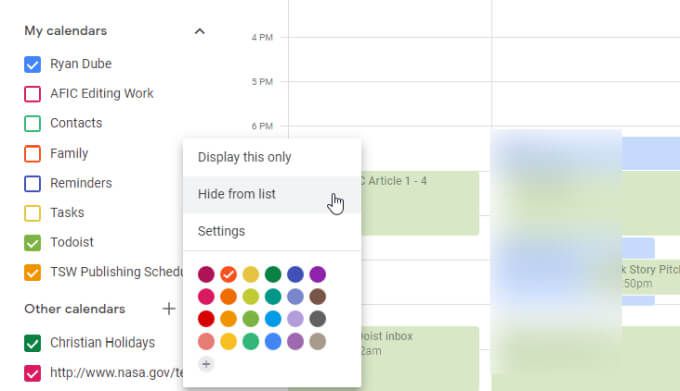 > Alternativer her inkluderer:
> Alternativer her inkluderer:
- Fjern alle andre kalendere fra skjermen, og bare vis familiekalenderen.
- Skjul bare denne kalenderen fra visningen.
- Velg fargen du vil bruke til familiekalenderhendelser.
Bare velg en dag og tid i kalenderen for å opprette en ny familiehendelse. Bare sørg for at Familie er valgt i rullegardinmenyen for familievalg, slik at hendelsen blir lagt til i riktig kalender. Dette vil sikre at alle i familiegruppen din vil se den samme hendelsen i kalenderen.

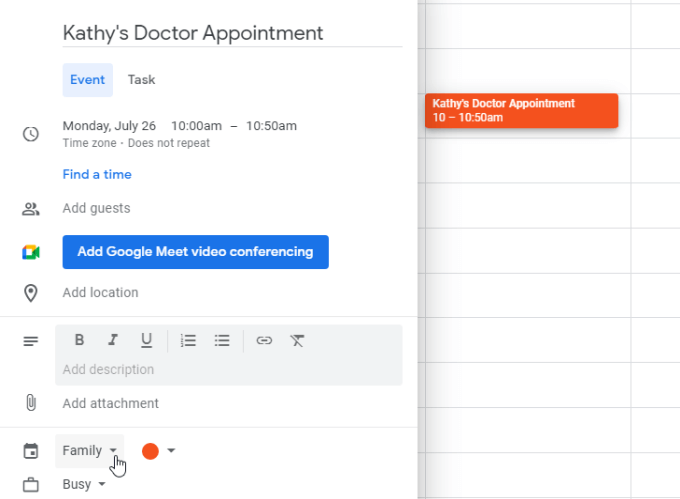
Hvis du vil gjøre dette til et Google Meet -møte slik at du og andre familiemedlemmer kan ha en videonettprat, kan du bare legge til disse brukerne som gjester og velge Legg til Google Meet -videokonferanser . & Nbsp;
Dette vil legge ved en invitasjonskobling fra Google Meet til arrangementet, slik at alle du har invitert, kan bli med på videokonferansen.
Når andre medlemmer av familien din legger til hendelser i familiekalenderen, ser du at hendelsene vises med samme fargekode. Når du åpner hendelsen, kan du se hvem som opprettet den i hendelsesdetaljer-popup-vinduet.
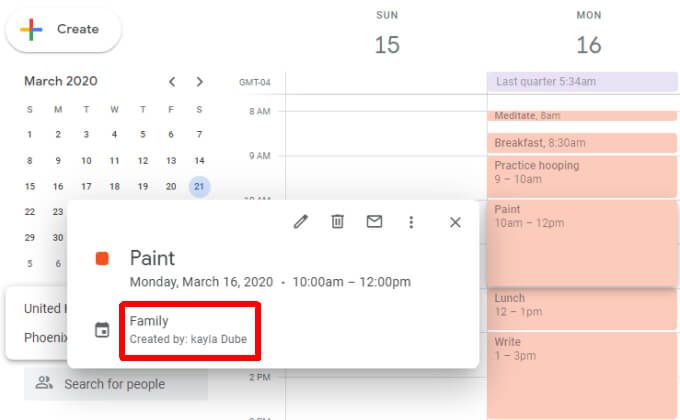
Dette vises like under selve kalenderen. & nbsp;
Konfigurer varsler for din Google -familiekalender
Når du konfigurerer den delte Google -familiekalenderen din, mottar du ikke varsler for hendelsene som er oppført der. & Nbsp;
Som standard får du de samme varslene for kommende arrangementer som du gjør for din primære kalender. Du får imidlertid ikke varsler når et familiemedlem oppretter, redigerer eller sletter en hendelse.
Slik endrer du varslingsinnstillingene for kommende arrangementer:
1. Logg deg på Google Kalender -kontoen din.
2. Hold markøren over navnet på familiekalenderen, velg Alternativer og velg Innstillinger .
3. Rull ned til Hendelsesvarsler og velg Legg til varsel .

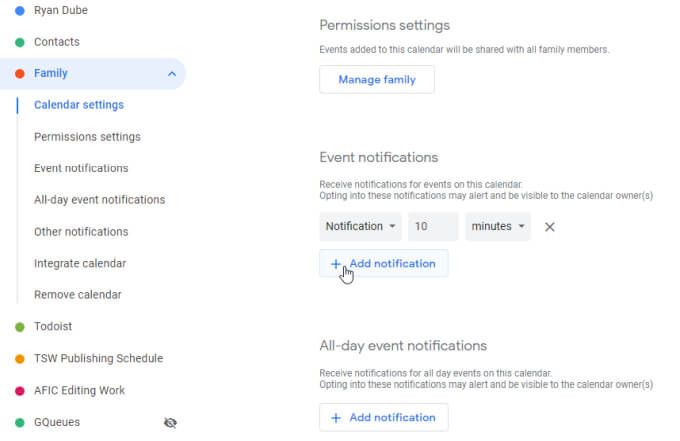
Angi innstillingen for ny varslingstid som vises til hvor lang tid du vil at varselvarselet skal vises før kalenderhendelsen er planlagt .
Nå, uansett hvor du bruker Google Kalender, ser du varselet. Dette inkluderer den nettbaserte Google Kalender og den mobile Google Kalender-appen.
Fordelene med Google Familiekalender
Hvorfor bruke Google Familiekalender? Når du har en delt kalender blant hele familien, vet alle i familien hva som skjer med alle andre, til enhver tid. Avtaler, sportstrening og andre tilbakevendende hendelser blir aldri glemt. Og hvis du har tanter, onkler eller annen storfamilie som er involvert i familiehendelser, kan du også dele kalenderen med dem.